我们在使用系统时,总是会时不时自动下载一些更新补丁和文件,很多朋友都会觉得这些更新文件没用,想知道他们在哪里并把他们删除,其实所有文件都会保存在系统文件夹中,我们只要耐心就能找到,下面一起来看一下吧。
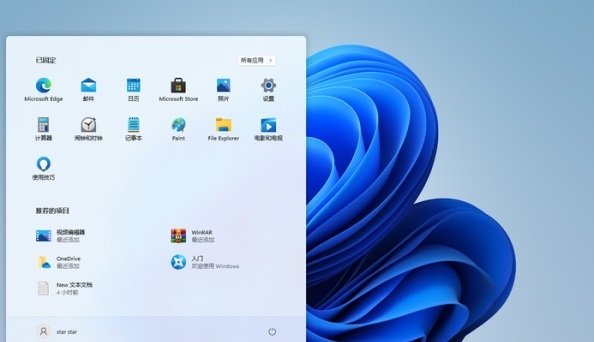
1、首先双击打开桌面上的“此电脑”图标。
2、接着双击鼠标左键进入“c盘”,系统文件一般都会自动存放在c盘。
3、然后再c盘中找到“windows”文件夹,同样双击进入。
4、进入“windows”文件夹后,找到其中的“SoftwareDistribution”文件夹。
5、进入之后再找到“download”文件夹,里面存放的就是所有的win11下载更新文件了。
6、如果我们想要删除这些文件的话,直接在这个文件夹中将他们删除就可以了。
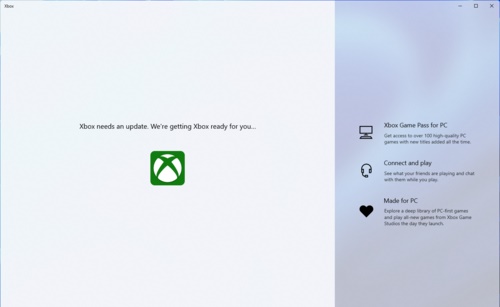
以上是Windows 11更新文件的存储路径及说明的详细内容。更多信息请关注PHP中文网其他相关文章!




